CAD2018安装教程(附带中文版安装包)
1、微信扫一扫第一张图片。获取CAD2018安装包哟

2、右击软件压缩包,选择解压到CAD_2018_64bit

3、双击打开CAD_2018_64bit

4、点击更改,选择解压目标文件夹,可在D盘或其它盘里面新建一个CAD2018文件夹,然后点击确定(大概需要3分钟左右)。
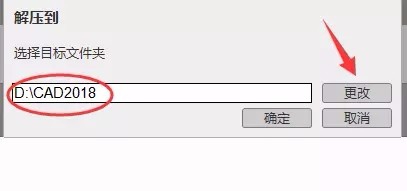
5、点击安装

6、选择我接受,然后点击下一步。

7、点击浏览更改软件安装路径:建议安装到除C盘以外的磁盘,可选择之前在D盘或其它盘里面新建的那个文件夹CAD2018。点击安装。

8、安装进行中(可能需要30分钟左右)

9、点击完成,若弹出重启系统对话框选择否。

10、否

11、 在电脑桌面上找到CAD软件图标后,双击打开。然后选择第一项:始终将DWG文件与AutoCAD重新关联。


12、点击输入序列号。

13、选择我同意后,再点击激活。


14、输入序列号:666-69696969 产品密钥:001J1

15、如出现以下提示,关闭软件后再重新打开激活

16、选择我具有Autodesk提供的激活码
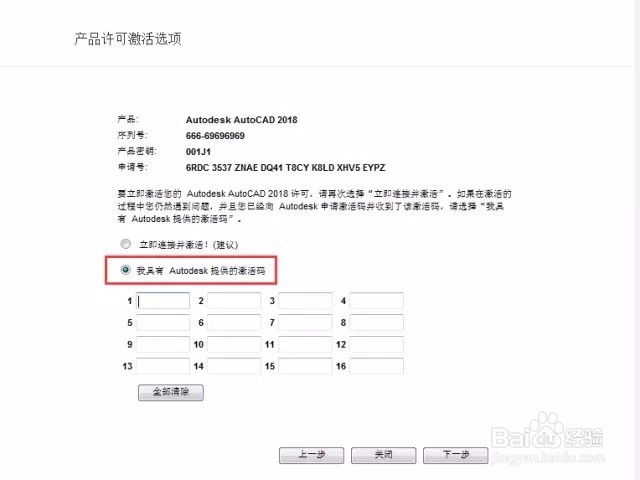
17、 打开解压出来的安装包注册机文件夹,用鼠标右击注册机,选择【以管理员身份运行】
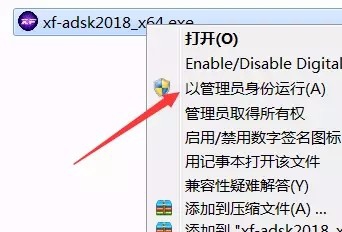
18、把申请号复制到注册机里面的Request,先点击Patch,再点击Generate后复制激活码,然后粘贴激活码,最后点击下一步即可。提示:复制和粘贴的时候只能用快捷键“Ctrl+C”和“Ctrl+V”
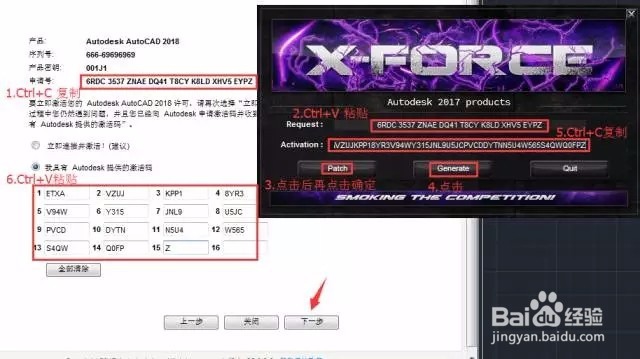
19、点击完成

20、点击开始绘制
